ファイル名の拡張子以外を一発で選択できる64bitOS対応のリネームソフト
ファイル名を変更する際に、ファイル名部分と拡張子部分を分けて選択できるリネームソフトとして有名なのが「お忍びリネーム」だが、64bit版のウインドウズを使っているなら、同系統のツール「Rename Helper」を利用すべし。機能はそのままに、より詳細な設定が可能となっているぞ。
「Rename Helper」は、64bit版ウインドウズ対応のリネームツール。このジャンルの定番である「お忍びリネーム」が32bit版にしか対応していないことから、開発されたツールだが、より詳細な設定が追加されている。
基本的な使い方は「お忍びリネーム」と同様、「F2」キーを押すことで、ファイル名部分、拡張子部分、全体の3つの選択範囲を切替えることが可能。切り替え順や、特定の選択を無効にするといった機能にも対応している。
ファイル名の書き換え頻度が多いと、毎度ファイル名部分を選択するのが面倒。「Rename Helper」なら一発リネームできるようになるぞ。
■ F2キーでファイル名や拡張子のみを変更可能にする
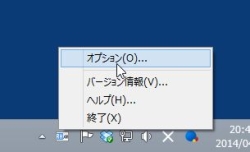
「Rename Helper」を公式サイトからダウンロードし、インストール。タスクトレイに常駐するので、右クリックメニューから「オプション」を開こう
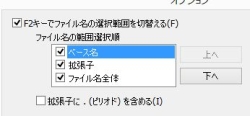
オプションの設定項目で重要なのが「F2キーでファイル名の選択範囲を切替える」。「ベース名」「拡張子」「ファイル名全体」の3つの項目にチェックが入っている。「上へ」「下へ」ボタンで、順番を並べ替えることも可能だ

F2キーでの切り替えを試してみよう。ファイルを選択した状態で、キーボードの「F2」を押すと、ファイル名のみが変更可能な状態になる

もう1度、F2キーを押すと、今度は拡張子の部分のみが変更可能な状態になる

さらにもう一度、F2キーを押すと(3回目)、今度はファイル名と拡張子全体が変更可能な状態になる。オプションで設定を変えることで、この変移の順番を変更したり、いずれかをスキップしたりできるぞ

 全世界1,000万以上ダウンロード超え!水分補給サポートアプリ最新作『Plant Nanny 2 - 植物ナニー2』が11/1より日本先行配信開始中
全世界1,000万以上ダウンロード超え!水分補給サポートアプリ最新作『Plant Nanny 2 - 植物ナニー2』が11/1より日本先行配信開始中 たこ焼きの洞窟にかき氷の山!散歩を習慣化する惑星探索ゲーム『Walkr』がアップデート配信&6/28までアイテムセール開始!
たこ焼きの洞窟にかき氷の山!散歩を習慣化する惑星探索ゲーム『Walkr』がアップデート配信&6/28までアイテムセール開始! 【まとめ】仮想通貨ビットコインで国内・海外問わず自由に決済や買い物ができる販売サイトを立ち上げる
【まとめ】仮想通貨ビットコインで国内・海外問わず自由に決済や買い物ができる販売サイトを立ち上げる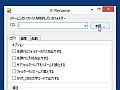 これは便利!大量のファイルの一括リネーム処理を使い慣れたテキストエディタの編集機能で行う
これは便利!大量のファイルの一括リネーム処理を使い慣れたテキストエディタの編集機能で行う テキストエディタチックな操作で初心者でも使いやすいリネームツール「Renemo」
テキストエディタチックな操作で初心者でも使いやすいリネームツール「Renemo」 持ち運ぶならやっぱりコンパクト&高品質でスマートなバッテリーが良い
持ち運ぶならやっぱりコンパクト&高品質でスマートなバッテリーが良い そろそろブルーレイが買い時!BDプレーヤー/ドライブ特集
そろそろブルーレイが買い時!BDプレーヤー/ドライブ特集 メインがXPで実験用にVistaも入れた、という人は「VistaBootPRO」を
メインがXPで実験用にVistaも入れた、という人は「VistaBootPRO」を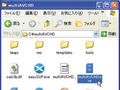 ハイビジョン画質の動画をゲットしたんだけどこれってBDにできない?
ハイビジョン画質の動画をゲットしたんだけどこれってBDにできない?
